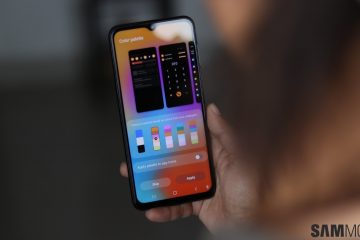É realmente irritante quando você está tentando assistir a um vídeo no YouTube e o vídeo para de repente. Talvez você tenha tocado na tela acidentalmente e ela parou. Ou talvez vá além e comece a mostrar outro vídeo. Isso compromete a experiência de vídeo e pode exigir que você fique mexendo na tela de vez em quando. Existe uma boa maneira de evitar toques acidentais! É possível bloquear a tela do YouTube no seu telefone. Através deste artigo, vamos ajudá-lo a bloquear a tela do YouTube no Android e iOS.
O cenário de toques acidentais aumentou com o surgimento da tecnologia. Hoje em dia, a maioria dos smartphones vem com uma alta taxa de amostragem de toque. Em teoria, isso permitirá que seu dispositivo detecte e processe a entrada de toque muito mais rapidamente do que os telefones mais antigos. Podemos fazer o possível para reduzir os toques acidentais, mas eles acabarão por acontecer. Quando se trata de seu filho que você deixou de assistir a desenhos animados no YouTube, pode ser difícil para ele evitar toques acidentais. Portanto, esta dica para bloquear a tela do YouTube pode ser muito útil.
Desbloquear a tela do YouTube significa que você não poderá fazer nada no aplicativo. Isso desativará a opção de reproduzir outro vídeo e você não poderá minimizar/maximizar o vídeo. Se um vídeo estiver sendo reproduzido, ele continuará a ser reproduzido. Você bloqueará a tela em um vídeo específico e continuará reproduzindo, não importa o que aconteça. Isso também é útil quando você está entregando seu telefone para crianças e não quer que elas abram aplicativos acidentalmente, excluam arquivos, façam chamadas e etc.
Como bloquear a tela do YouTube no Android
O aplicativo padrão do YouTube não possui nenhum tipo de recurso integrado para desativar os toques. Graças à versatilidade do Android é possível habilitá-lo através de aplicativos de terceiros. Algumas skins do Android virão com o recurso “Screen Fixing”. Isso permitirá que você bloqueie um aplicativo ou tela específica. No entanto, para a grande maioria, é necessário contar com aplicativos de terceiros. Você pode ir para Configurações >> Pesquisar para verificar se o recurso Fixação de tela está disponível ou não. Caso contrário, faça o download do aplicativo na Google Play Store.
Gizchina News of the week
Inicie a PlayStore e procure o aplicativo “Touch Protector”. Baixe-o e ele será instalado automaticamente. Clique no botão “Instalar” Inicie o aplicativo Clique em “Permitir” se o Touch Protector solicitar permissão para enviar notificações. Você precisará permitir que ele ative a permissão “Exibir sobreposição”. Isso permitirá que o aplicativo fique acima das telas do aplicativo. Assista ao primeiro vídeo para saber como funciona o aplicativo. Retorne ao aplicativo e feche o primeiro vídeo. É necessário somente então você terá a opção de desativar os toques na tela na barra de status. Inicie o YouTube e reproduza qualquer vídeo Deslize de cima para baixo para abrir a barra de status e toque em “Toque aqui para bloquear a tela” e pronto.
Um recurso interessante é que você pode pressionar o botão de volume para desbloquear a tela. No entanto, se for muito básico, você pode até mudar isso por meio do aplicativo. Existem várias configurações para configurá-lo. Vale ressaltar que, embora nosso artigo se refira ao YouTube, é possível personalizá-lo para funcionar em qualquer aplicativo. Você pode bloquear qualquer tipo de streaming de vídeo ou aplicativo. Lembre-se de que isso pausa a operação da tela, portanto, não se destina a jogos ou aplicativos que exigem entrada de toque constante.
Existem outras alternativas de aplicativos e, se você tiver experiência, pode tentar encontrar uma. que melhor se adapta às suas necessidades.
Como bloquear a tela do YouTube no iOS
Pode ser surpreendente, mas você não precisará baixar um aplicativo de terceiros para usar esse recurso em iOS. É possível usar o recurso Guide Access que bloqueia o telefone em um único aplicativo.
Vá para Configurações. Role para baixo até o menu”Acessibilidade”Em Geral, toque em”Acesso guiado”. Ative a opção Toque em “Configurações de senha” para definir a senha para acesso guiado Feche o aplicativo de configurações Inicie o YouTube e reproduza um vídeo Para ativar o acesso guiado nesta tela, pressione rapidamente o botão de bloqueio três vezes. Toque em “Acesso Guiado” na mensagem pop-up.
Agora é possível assistir ao YouTube e você não precisa se preocupar com toques acidentais. Para desativar o bloqueio de tela, você pode pressionar o botão de volume ou o botão home (se disponível) para inserir a senha do Acesso Guiado.
Conclusão
A dica é bastante útil quando você deseja para bloquear conteúdos específicos e evitar toques acidentais. Na era da navegação por gestos, pode ser difícil para alguns assistir a um vídeo sem mexer acidentalmente na tela. Além disso, isso é bastante útil para evitar que as crianças mexam no seu telefone. Lembre-se de que esse recurso é mais adequado para usuários do YouTube Premium. Afinal, se você bloquear a tela, não conseguirá pular alguns anúncios sem desbloquear a tela.
Source/VIA: